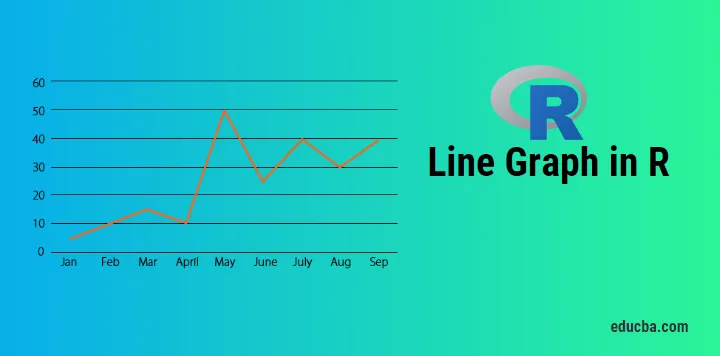
Uvod v linijski graf v R
Za vizualizacijo določenih serij vrednosti skozi čas je graf v r eden najboljših grafov, ki to olajša.
Primeri so lahko vrednost delniške borze sčasoma, nadure, BDP itd.
Slika 1. Prikaže osnovni črtni graf, kjer je vrednost „štetje dogodkov“ v enem letu. Os x prikazuje čas, medtem ko os y prikazuje "število dogodkov".
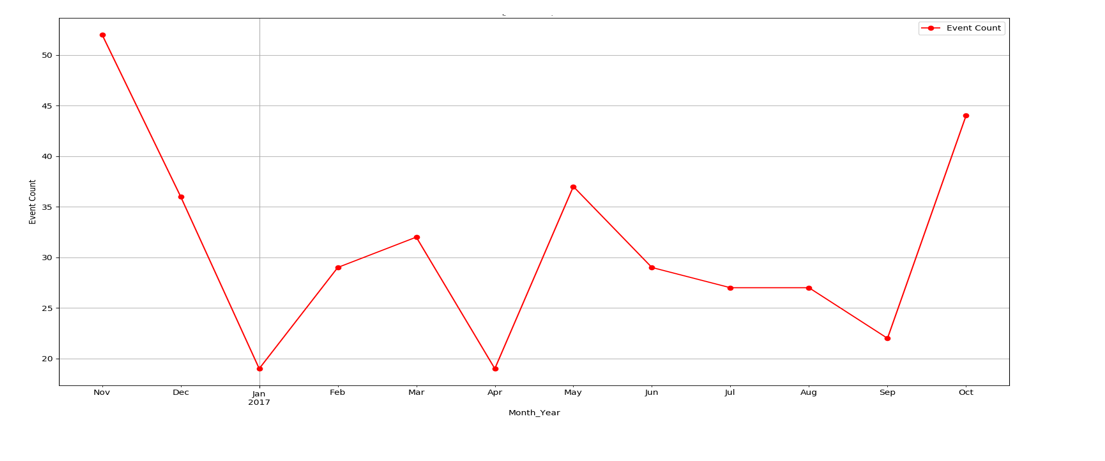 Slika 1 -Line graf
Slika 1 -Line graf
Trend, sezonskost, povezano s podatki, lahko spoznate z risanjem linijskega grafa.
Osnovna skladnja za risanje vrstice v R:
plot(vec, type, xlabel, ylabel)
vec: This is the vector, which has numeric values to be plotted
type: Its of three “p”, ”l” and “o”
p: It draws only points
l:It draws only line
o:It draws point as well as line
xlabel: Its label to the x axis
ylabel: Its label to the y-axis
Kako ustvariti linijski graf v R?
Zdaj pa začnimo z ustvarjanjem linijskega grafa korak za korakom. Počasi in vztrajno vam bo omogočil dober oprijem čez črto grafov z več nastavitvami.
Pred načrtovanjem linijskega grafa je treba vedeti, ali je funkcija, ki jo bomo uporabljali, na voljo v okolju R ali jo je treba namestiti.
Prva funkcija, ki se jo bomo naučili, je plot (), druga pa bi bila ggplot. Za plot () ni treba namestiti nobene knjižnice. Vendar pa je za ggplot treba namestiti knjižnico "ggplot2" in jo prebrati tako: "knjižnica (ggplot2)" v okolju R.
Za namestitev v RStudio. Pojdite na Orodja -> Namestitev paketov
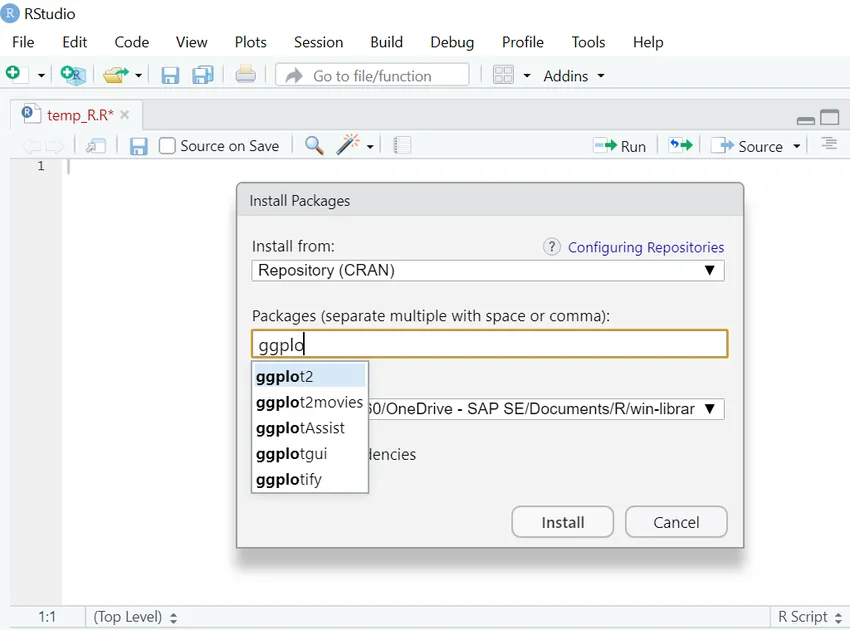
1. Enostavni linijski graf v R kodi (s funkcijo Plot):
Vec <- c(7, 12, 28, 3, 41) #Create the data for the chart
plot(Vec, type = "o") # Plot the bar chart.
Izhod:
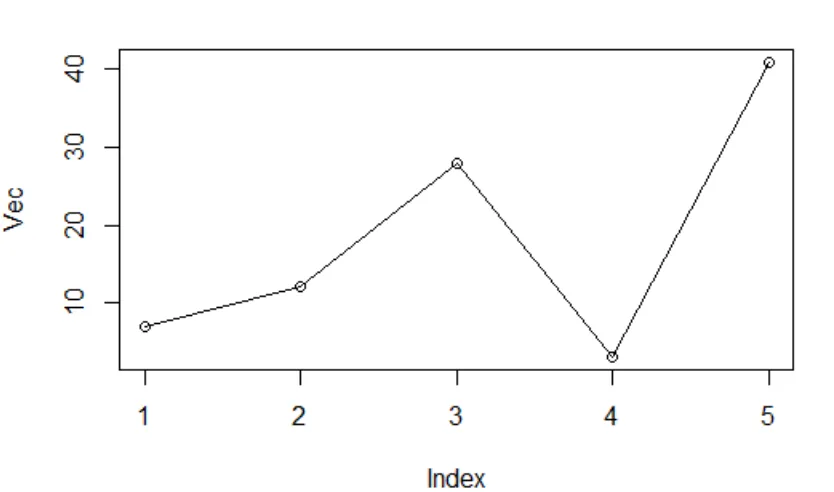
Slika 2: Vektorski zaplet
Tu boste opazili x label, oznaka y ni bila dodeljena, zato so privzeta imena, kot so prišla.
Recimo zdaj, da je R koda:
Vec <- c(7, 12, 28, 3, 41) #Create the data for the chart.
plot(Vec, type = "o", xlab = "Month", ylab = "Event Count", main = "Event Count by Month")
Izhod:
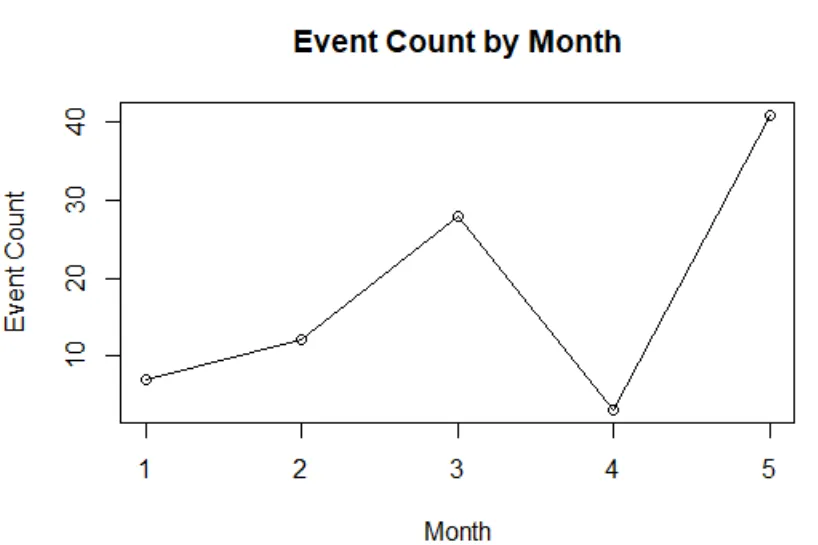
Slika 3: Vektorska ploskev s prilagojenimi nalepkami
2. Graf shranjevanja vrstice v datoteki PNG.
Do zdaj narisani graf je v podoknu Rstudio. Vendar pride do primerov, ko ga morate shraniti v lokalni sistem v obliki png datotek.
R koda:
#Create the data for chart.
Vec <- c(17, 12, 22, 30, 4)
# Name on PNG image.
png(file = "First_chart.jpg.webp")
# Plot the line chart.
plot(Vec, type = "o", xlab = "Month", ylab = "Event Count", main = "Event Count by Month")
# Save the file.
dev.off()
Tu bo datoteka png shranjena v vaš trenutni delovni imenik, ki ga vedno preverite in spremenite glede na vaše zahteve. Funkcija: getwd () in setwd () vam lahko pri tem pomagata.
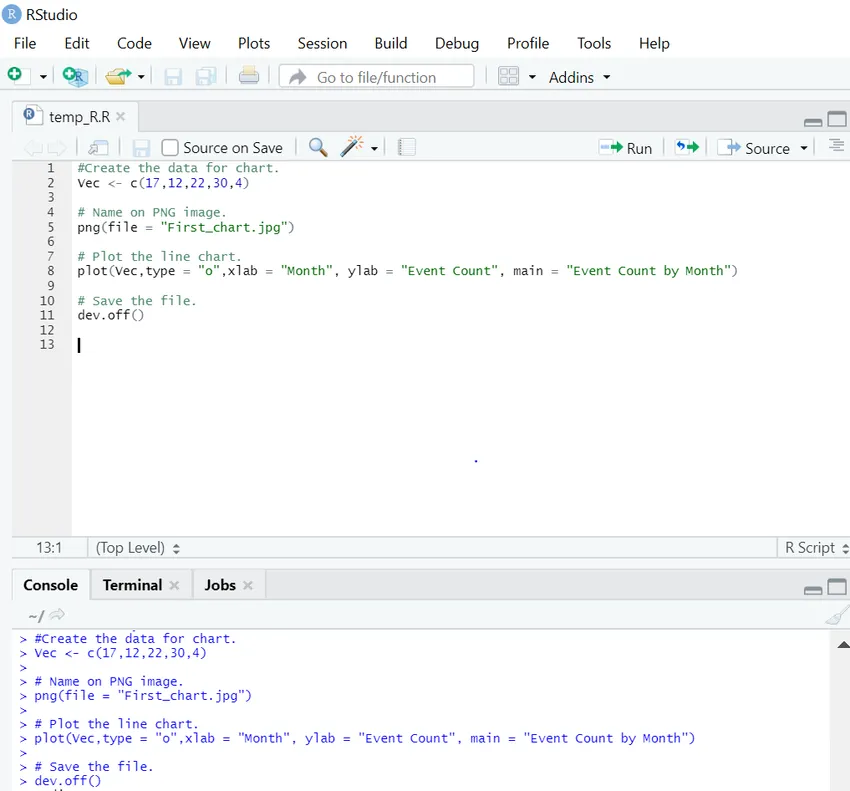
Oglejte si lokacijo in našli boste “Line_chart.png.webp”.
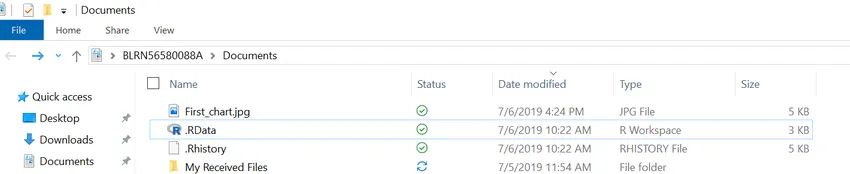
3. Več vrstic v linijski shemi
V resničnem scenariju je vedno primerjava med različnimi grafikoni. Če želite narisati več vrstic v eno vrstico, je spodaj R koda:
R koda:
events1 <- c(7, 12, 28, 3, 41)
events2 <- c(17, 21, 18, 13, 22)
# Plot the bar chart.
plot(events1, type = "o", col = "red", xlab = "Month", ylab = "Event Count",
main = "Event count chart")
lines(events2, type = "o", col = "blue")
Izhod:
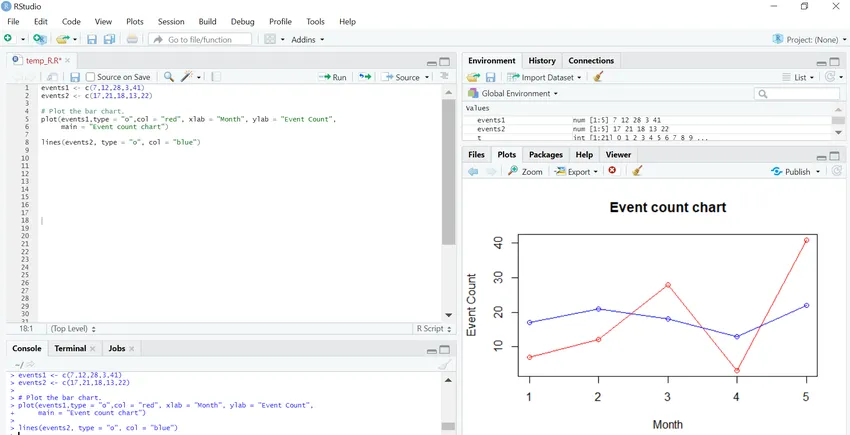
4. Dodajte legendo v Line Graf
Videli smo, kako narisati več vrstic v eno vrstico. Ko je v istem vrstnem grafu več kot dve vrstici, postane brati nerodno. Legenda igra ključni dejavnik za razumevanje narisanih podatkov na luciden način.
R koda:
events1 <- c(7, 12, 28, 3, 41)
events2 <- c(17, 21, 18, 13, 22)
# Plot the bar chart.
plot(events1, type = "o", col = "red", xlab = "Month", ylab = "Event Count",
main = "Event count chart")
lines(events2, type = "o", col = "blue")
# Add a legend
legend(3.5, 38, legend=c("Event 1", "Event 2"),
col=c("red", "blue"), lty=1:2, cex=0.8)
Izhod:
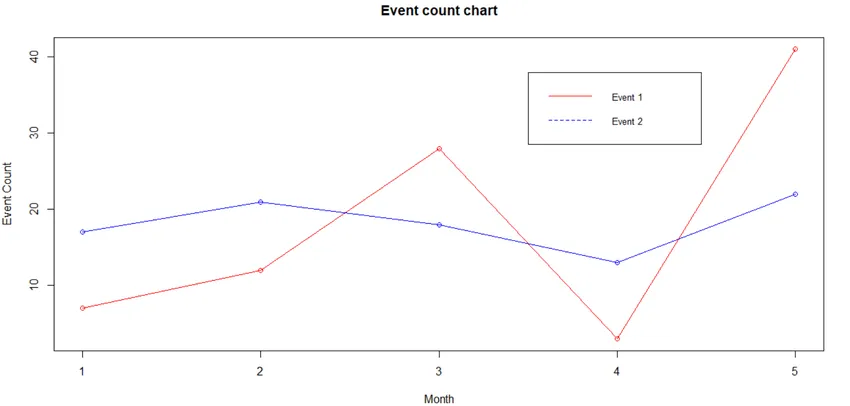
Legenda je običajno postavljena na zgornji desni vogal. Toda z vidika berljivosti bi ga bilo mogoče umestiti glede na lastno udobje. Prva dva parametra v funkciji legende prikazujeta osi x in y, kamor je treba postaviti legendo.
Če se nekateri ne želijo ukvarjati s koordinatami, določite položaj legende v smislu ključnih besed, kot so: "spodaj", "spodaj desno", "spodaj levo", "levo", "topleft", "zgoraj", "desno", " v celoti "in" središče ".
Legendo lahko prilagodite tudi poglejte spodaj:
R koda:
events1 <- c(7, 12, 28, 3, 41)
events2 <- c(17, 21, 18, 13, 22)
# Plot the bar chart.
plot(events1, type = "o", col = "red", xlab = "Month", ylab = "Event Count",
main = "Event count chart")
lines(events2, type = "o", col = "blue")
# Add a legend
legend(3.5, 38, legend=c("Event 1", "Event 2"),
col=c("red", "blue"), lty=1:2, cex=0.8,
title="Event types", text.font=3, bg='lightblue')
Izhod :
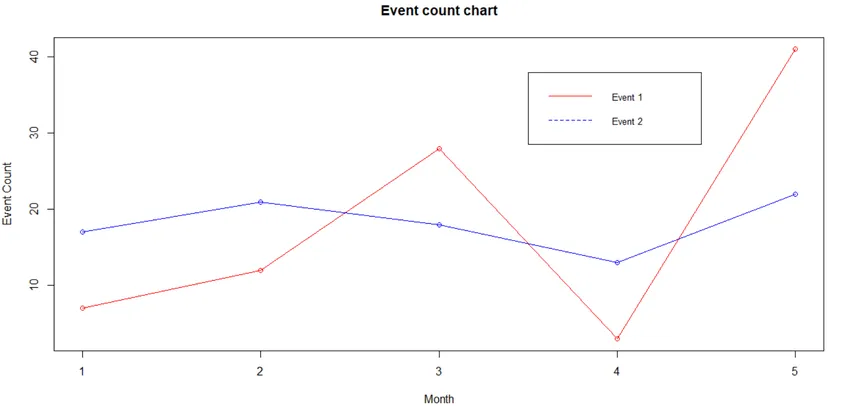
Opomba: Vsi zgornji grafikoni, ki so bili narisani zgoraj, so bili narisani preko funkcijskega ( Na voljo pa so tudi druge knjižnice / funkcije, ki nam pomagajo sestaviti linijski graf. Ena takih knjižnic je "ggplot2".
Knjižnica GGplot2:
spodaj je knjižnica ggplot2, ki pomaga sestaviti graf v r, kot sledi:
1. Preprost linijski graf
R koda:
temp = c(4, 25, 50, 85, 100)
enzyme_activity = c(0.543, 0.788, 0.800, 0.898, 0.882)
df <- as.data.frame(cbind(temp, enzyme_activity))
library(ggplot2)
ggplot(df, aes(x = temp, y = enzyme_activity)) + geom_line()
Izhod:
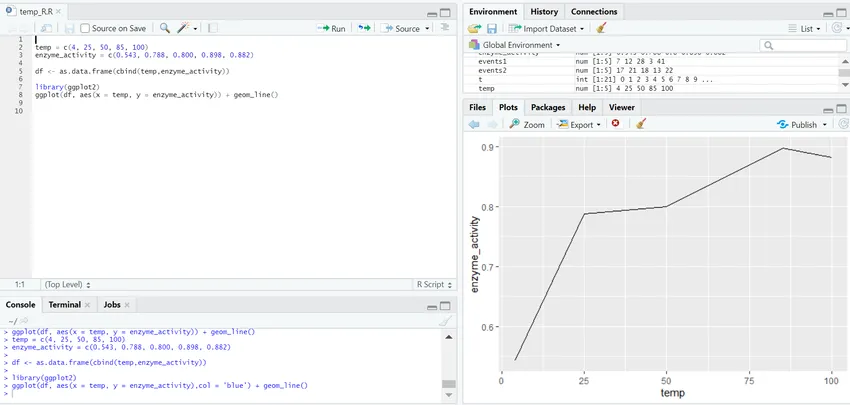
2. Več vrstic v linijskem grafu
R koda:
library(ggplot2)
temp = c(4, 25, 50, 85, 100)
enzyme_one_activity = c(0.543, 0.788, 0.800, 0.898, 0.882)
enzyme_two_activity = c(0.702, 0.204, 0.400, 0.329, 0.443)
df <- as.data.frame(cbind(temp, enzyme_one_activity, enzyme_two_activity))
ggplot(df, aes(temp)) +
geom_line(aes(y = enzyme_one_activity), col ="red") +
geom_line(aes(y = enzyme_two_activity), col ="blue")
Izhod:
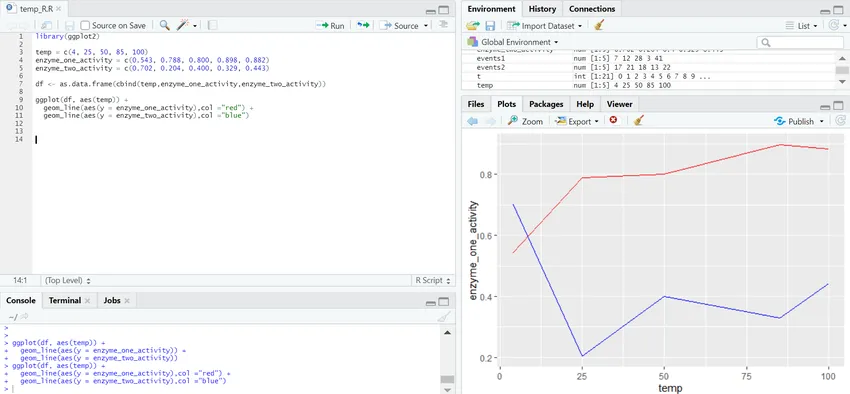
3. Več podrobnosti na Grafu
R koda:
library(ggplot2)
temp = c(4, 25, 50, 85, 100)
enzyme_one_activity = c(0.543, 0.788, 0.800, 0.898, 0.882)
enzyme_two_activity = c(0.702, 0.204, 0.400, 0.329, 0.443)
df <- as.data.frame(cbind(temp, enzyme_one_activity, enzyme_two_activity))
ggplot(df, aes(temp)) +
geom_line(aes(y = enzyme_one_activity), col ="red") +
geom_line(aes(y = enzyme_two_activity), col ="blue")+
labs(title = "Enzyme activity wrt Temperature", x = "Temperature(in Celsius)", y = "Enzyme Type")
Izhod:
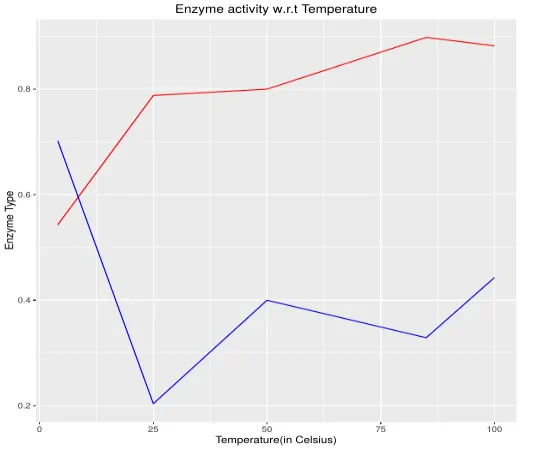
Zaključek:
Vrstni graf je osnovni, vendar zelo močan grafikon za opis dogodkov v določenem času. Ker je priljubljeno statistično orodje, je treba vedeti, kako sestaviti grafikon in kako prilagoditi njegove parametre, da bi dobili pogled glede na svoje potrebe. Ko se eden prikloni linijskim grafom, je treba raziskati tudi druge grafe, da se dobro oprijete vizualizacije podatkov.
Priporočeni članki
To je vodnik za linijski graf v R. Tukaj razpravljamo, kaj je linijski graf v R, osnovna sintaksa za risanje vrstice v R itd. Če želite izvedeti več, lahko preberete tudi druge naše predlagane članke -
- Grafikoni proti grafikonom
- Excel Vrste grafov
- Scatterplot in R
- Vodič po binomni porazdelitvi v R